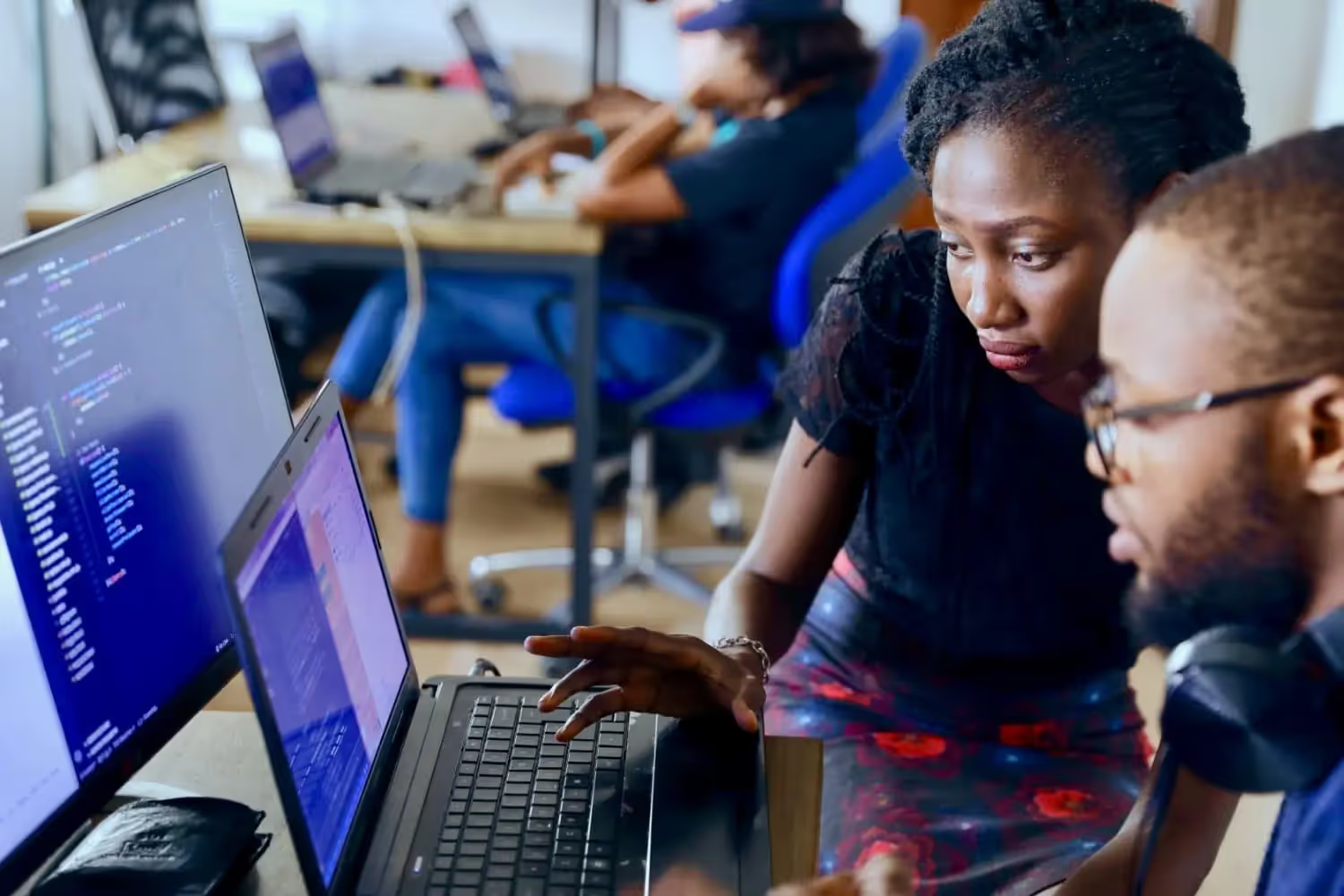Digitalisiere mit SharePoint
Integriere deine SharePoint-Lösungen in Microsoft Teams: Schritt-für-Schritt-Anleitung
Vergeude keine Zeit mehr mit dem hin und her Wechseln zwischen Tools! Verwandle Microsoft Teams in den ultimative Hub für Workflows, indem du SharePoint-Lösungen direkt in die Plattform integrierst. Wir zeigen dir, wie.

Stelle dir Folgendes vor: Dein Team muss ständig zwischen unzähligen Tools hin und her springen, verliert Zeit und ist frustriert.
Kommt dir das bekannt vor?
Dieses Tool-Chaos ist ein Produktivitätskiller, und es kommt häufiger vor, als du denkst. Aber was wäre, wenn du Microsoft Teams, ein Tool, das dein Team bereits kennt und liebt, in einen zentralen Hub für alle Workflows verwandeln könntest?
Hier die gute Nachricht: Das ist ganz einfach möglich!
Microsoft Teams ist nicht nur zum Chatten oder für schnelle Videoanrufe gedacht - es ist das Herzstück moderner Zusammenarbeit am Arbeitsplatz. Die meisten Teammitglieder nutzen es bereits täglich und sind mit dem UI vertraut. Indem du SharePoint-Lösungen direkt in Teams einbettest, integrierst du nicht nur Workflows, sondern machst alltägliche Prozesse schneller und intuitiver.
Dieser Leitfaden zeigt dir Schritt für Schritt, wie du das volle Potenzial deines Microsoft 365-Ökosystems ausschöpfen kannst, indem du Teams zu einem zentralen Hub für alle Prozesse des Unternehmens machst. Bist du bereit, deine Arbeitsabläufe zu modernisieren, zu vereinfachen und zu optimieren?
Warum solltest du SharePoint-Lösungen in Microsoft Teams integrieren?
Das Problem: Zu viele Tools
Die zunehmende Digitalisierung hat zu einer explosionsartigen Zunahme von Tools geführt, die die Arbeit erleichtern sollen. Viele dieser Tools funktionieren jedoch als isolierte Insellösungen, die nicht miteinander verbunden sind. Anstatt Prozesse zu vereinfachen, sorgen sie oft für Chaos und Verwirrung und zwingen die Nutzer dazu, ständig zwischen Plattformen zu wechseln und die benötigten Informationen zu suchen.
Die Lösung: Integration
SharePoint-Lösungen sind nahtlos in die Microsoft 365-Suite integriert und damit eine ideale Ergänzung für Microsoft Teams. Durch die Einbettung von Arbeitsabläufen direkt in Teams profitieren die Nutzer von einer einheitlichen Umgebung, in der alles, was sie brauchen, nur einen Klick entfernt ist.
Das hat große Vorteile für die tägliche Arbeit:
- Bleibe in einer Umgebung.
- Vermeide den Wechsel zwischen verschiedenen Tools.
- Alles, was User brauchen, ist an einem Ort verfügbar.
Schritt-für-Schritt-Integrationsprozess
Es gibt einige Punkte, die du beim Aufbau deiner SharePoint-Lösungen beachten sollten, wenn du diese später in Microsoft Teams integrieren möchtest.
Schritt 1: Wähle das richtige Team
- Wähle ein Team in Microsoft Teams, wo deine Lösung genutzt werden soll.
- Es sollte sich um ein Team handeln, zu dem alle relevanten Nutzer bereits Zugang haben.
- Suche ein Team an, das auch als Kommunikationskanal für den Workflow dient.
- Profi-Tipp: Vermeide es, unnötige neue Teams zu erstellen - das macht das Chaos nur noch größer.
Schritt 2: Berücksichtigung der wichtigsten Designaspekte
Beachte bei der Erstellung einer SharePoint-Lösung für die Integration von Teams die folgenden Punkte:
- Hinzufügen eines "Zurück"-Buttons
- Im Gegensatz zu Browsern gibt es bei Microsoft Teams keinen "Zurück"-Button.
- Du musst einen benutzerdefinierte Zurück-Button in deine Lösung aufnehmen.
- Umgang mit fehlender Navigation
- Microsoft Teams zeigt nicht die typische SharePoint-Seiten- und Topnavigation.
- Baue eine benutzerdefinierte Navigation direkt in deine Pages oder Listen ein.
Schritt 3: Einbetten der SharePoint-Lösung
Hier erfährst du, wie du deine SharePoint-Lösung in Teams einbinden kannst:
- Öffne die SharePoint-Lösung im Browser.
- Kopiere die URL der Lösung.
- Gehe zu dem entsprechenden Microsoft-Team.
- Klicke auf die Schaltfläche "+" (Registerkarte hinzufügen).
- Wähle SharePoint aus dem Menü.
- Wähle die zweite Optionsschaltfläche (zum Einfügen der URL).
- Füge die kopierte URL ein und klicke auf Speichern.
In diesem Video findest du alle Schritte noch einmal zum Mitmachen:
Schritt 4: Teste die Integration
Öffne die eingebettete Lösung in Microsoft Teams, um sicherzustellen, dass alles wie im Browser funktioniert. Überprüfe, ob alle Pages, Formulare und Workflows wie erwartet funktionieren.
Checkliste für eine reibungslose Integration
Hier findest eine kurze Checkliste mit allen Punkten, die du beachten solltest, wenn du deine SharePoint-Lösungen in Zukunft in Microsoft Teams integrieren willst. Du kannst sie einfach kopieren und speichern:
✅ Wähle das richtige Team für die Integration der Lösung.
✅ Vermeide die Bildung unnötiger Teams.
✅ Füge einen benutzerdefinierten Zurück-Button in die Lösung ein.
✅ Navigationselemente direkt in die SharePoint-Lösung einbinden.
✅ Kopiere die richtige URL und füge sie auf der Registerkarte Teams SharePoint ein.
✅ Teste die integrierte Lösung gründlich.
Deine wichtigsten Learnings
Indem du Microsoft Teams in einen zentralen Hub für alle Prozesse verwandelst, befähigst du die User, intelligenter und nicht härter zu arbeiten. Sie müssen nicht mehr zwischen verschiedenen Tools hin und her wechseln oder sich in isolierten Systemen zurechtfinden - alles ist in einer vertrauten Plattform organisiert, zugänglich und einfach zu nutzen.
Mit nur wenigen einfachen Schritten kannst du eine benutzerfreundliche Erfahrung schaffen, die die täglichen Routinen des Teams unterstützt. Mache MS Teams zum Herzstück der Prozesse im Unternehmen. Dein Team wird es dir danken.
Du möchtest dein nächstes SharePoint-Projekt schneller und einfacher mit Low-Code erstellen?
Mehr lesen

Lass uns über deine Workflows sprechen
Wir kennen das Gefühl, sofort loslegen zu wollen. Gemeinsam schaffen wir das perfekte Setup für dich.